Зміст:

Автоматичний перезапуск при збоях системи — це вбудована функція операційної системи, яка при аварійних ситуаціях автоматично перезавантажує комп’ютер або сервер. Це може бути корисно в деяких випадках, але часто призводить до втрати даних або інших проблем. Тому деякі користувачі вирішують вимкнути цю функцію.
Однак, перед тим як вимкнути автоматичний перезапуск, рекомендується з’ясувати причину збою системи. Можливо, збій спричинений неправильною роботою апаратних засобів, несумісними драйверами або іншими проблемами, на які варто звернути увагу.
Якщо ви вирішили вимкнути автоматичний перезапуск при збоях системи, варто розуміти, що в разі збою комп’ютер або сервер може “зависнути” і призупинити свою роботу. Це може стати причиною втрати робочого процесу або даних. Тому вимикайте цю функцію на власний ризик і вже після детального аналізу причини виникнення проблеми.
Вимкнення автоматичного перезапуску при збоях системи

Автоматичний перезапуск після збоїв системи часто встановлюється за замовчуванням на багатьох операційних системах. Ця функція призначена для автоматичного відновлення роботи системи після непередбачуваних помилок, але у деяких випадках може бути необхідно вимкнути її для точного виявлення проблеми або збереження важливих даних.
Щоб вимкнути автоматичний перезапуск при збоях системи, можна виконати наступні кроки:
| 1. | Клацніть правою кнопкою миші на “Моїй комп’ютер” або “Комп’ютер” на робочому столі та виберіть “Властивості”. |
| 2. | У вікні “Властивості системи” виберіть вкладку “Додатково”. |
| 3. | Клацніть на кнопці “Налаштування” в розділі “Завантаження і відновлення”. |
| 4. | Знайдіть розділ “Системний збій” і зніміть прапорець з пункту “Автоматично перезавантажувати систему”. |
| 5. | Натисніть “OK” для збереження змін. |
Після цих кроків автоматичний перезапуск при збоях системи буде вимкнено. Тепер, коли система зазнає помилки, вона не буде проводити автоматичний перезапуск, що дозволить вам проаналізувати причини збою та відновити роботу системи без втрати даних.
Важливо пам’ятати, що вимкнення автоматичного перезапуску при збоях системи може призвести до застою системи або втрати даних, тому рекомендується виконувати цю процедуру тільки в разі необхідності і з максимальною обережністю.
Переваги вимкнення автоматичного перезапуску
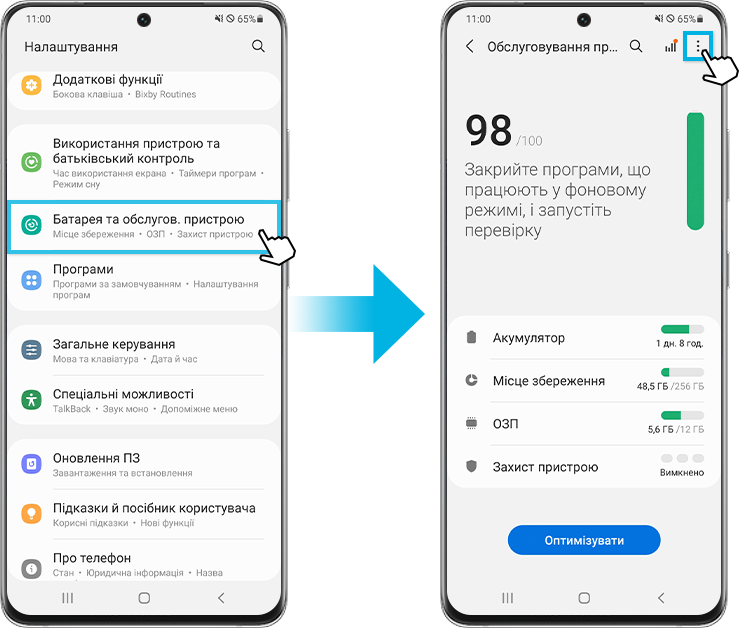
Автоматичний перезапуск при збоях системи є стандартним налаштуванням багатьох операційних систем, однак в деяких випадках може бути корисно його вимкнути. Вимкнення автоматичного перезапуску при збоях має декілька значних переваг:
1. Помилки та проблеми в системі можна вивчити: при вимкненні автоматичного перезапуску система не перезавантажиться автоматично, що дозволяє зберегти повідомлення про помилку, яке може бути корисним для вирішення проблеми. Це дає змогу аналізувати причини збоїв і намагатися виправляти їх, замість того щоб продовжувати отримувати однаковий перезапуск системи.
2. Надійніше відновлення роботи: вимкнення автоматичного перезапуску дозволяє контролювати процес відновлення системи після збою. Користувач може відновити систему лише тоді, коли вважає, що вона готова до роботи, і повністю зрозуміти, які проблеми мали місце. Це унеможливлює непотрібні перезапуски системи, які можуть бути викликані певними ситуаціями, наприклад, якщо система перезавантажується після збою, що не вимагав перезавантаження.
3. Уникнення втрати даних: вимкнення автоматичного перезапуску дозволяє зберегти всі незбережені дані. Під час перезавантаження системи без запиту користувача можуть бути втрачені деякі дані, що може бути неприйнятним в певних випадках, особливо якщо користувач працює над важливими завданнями.
4. Зламані програми можуть бути безпечніше видалені: при вимкненні автоматичного перезапуску можна безпечно видалити зламані програми або драйвери, що можуть викликати збої в системі. У разі автоматичного перезапуску система може спробувати відновити ці програми або драйвери при кожному перезавантаженні, що ускладнює процес видалення та вирішення проблеми, викликаної ними.
Враховуючи ці переваги, вимкнення автоматичного перезапуску може бути корисним кроком для багатьох користувачів, особливо для тих, хто має технічні навички для аналізу та рішення проблем з системою.
Як вимкнути автоматичний перезапуск в Windows
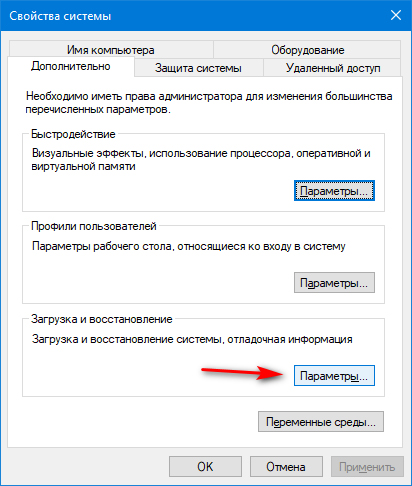
У Windows є функція автоматичного перезапуску системи після збою або критичної помилки. Це може бути корисно, але іноді Ви можуть хотіти вимкнути цю функцію, щоб мати можливість розглянути повідомлення про помилку або виправити проблему перед перезапуском.
Якщо Ви бажаєте вимкнути автоматичний перезапуск в Windows, Вам знадобиться зайти в налаштування системи. Для цього слід дотримуватися наступних кроків:
- Клацніть на кнопці “Пуск” у лівому нижньому куті робочого столу.
- У відкритому меню клацніть правою кнопкою миші на “Параметри”.
- У вікні “Параметри” клацніть на “Оновлення й безпека”.
- У бічному меню виберіть “Відновлення”.
- В розділі “Відновлення” клацніть на “Додаткові параметри” під розгорнутим списком “Перезапуск після помилки”.
- У вікні “Додаткові параметри відновлення” знайдіть “Перезапуск після помилки” і зніміть прапорець.
- Натисніть на кнопку “Застосувати” і “OK”, щоб зберегти зміни.
Після цих кроків Windows не буде автоматично перезапускатися після збою або критичної помилки. Замість цього, Ви побачите повідомлення про помилку або матимете можливість розглянути і виправити проблему перед перезапуском. Зверніть увагу, що ці зміни відносяться до поточної версії Windows і можуть бути скасовані під час оновлення системи. В такому випадку, знову виконайте вищенаведені кроки, щоб вимкнути автоматичний перезапуск.
Як вимкнути автоматичний перезапуск в Linux

Техніка вимкнення автоматичного перезавантаження системи в Linux відрізняється в залежності від використовуваної дистрибуції. Важливо пам’ятати, що вимкнення автоматичного перезавантаження може призвести до перевантаження системи в разі, якщо проблема не буде вирішена вручну. Тому здійснюйте цю операцію тільки тоді, коли ви розумієте всі можливі наслідки і знаєте, що робити в разі збою системи.
Одним з найпоширеніших способів вимкнення автоматичного перезавантаження в Linux є редагування файлу конфігурації GRUB. Для цього виконайте наступні кроки:
- Відкрийте термінал і введіть команду
sudo nano /etc/default/grubдля відкриття файлу конфігурації GRUB у текстовому редакторі. - Знайдіть рядок, що починається з параметра
GRUB_CMDLINE_LINUX_DEFAULT, і виключіть з нього параметрreboot=bios. Це можна зробити, видаливши цей параметр або закоментувавши його символом#на початку рядка. Збережіть зміни. - Після збереження змін в файлі конфігурації GRUB виконайте команду
sudo update-grubдля оновлення конфігурації загрузчика. - Введіть команду
sudo rebootдля перезавантаження системи. Відтепер ваша система Linux не буде автоматично перезавантажуватися при збоях.
Це лише один із багатьох способів вимкнення автоматичного перезавантаження в Linux. Врахуйте, що ця операція може бути необережним, тому завжди робіть резервні копії важливих даних і конфігураційних файлів до внесення змін у систему.
| Посилання | Опис |
|---|---|
| help.ubuntu.com/community/Grub2 | Документація Ubuntu про GRUB 2 |
| wiki.archlinux.org/title/GRUB | Вікі-сторінка Arch Linux про GRUB |
Завершуючи, вимкнення автоматичного перезавантаження в Linux потребує вміння працювати з конфігураційними файлами і знання системних параметрів. Зверніться до документації вашої конкретної дистрибуції Linux для отримання більш детальної інформації про цей процес.